事實證明,互聯網在當今的現代社會中具有各種應用。借助互聯網的力量,人們現在可以在家中舒適地舉行網路會議。進行線上直播視訊會議的概念改變了商務會議的面貌。舉行線上視訊會議是討論特定主題的一種經濟高效的方法。但是,有時人們會失去注意力,而錯過了會議的一些重要細節。這可能會在以後引起混亂並影響會議的議程;這就是為什麼在進行網路會議時最好進行錄影。這是掌握會議所有詳細資訊的可靠方法,您可以隨時重複觀看。以下是舉行網路視訊會議時可以使用的一些最佳實時會議錄影機。
如何在Win&Mac 電腦上錄製直播視訊會議(推薦)
可以用來錄製實時會議的最佳工具是「Videlem 螢幕錄影」。該工具可以無縫流暢地記錄螢幕活動。該錄像機的一項出色功能是,它允許用戶在錄製過程中增強視頻質量。憑藉其簡單的界面,任何想錄製線上現場會議的人肯定不會在使用中遇到任何問題。如果此工具引起了您的興趣,並且您想知道如何操作它,請執行以下提供的步驟,以學習如何使用此台式錄音機。
步驟1. 安裝直播視訊錄影機
首先要做的是下載「Videlem 螢幕錄影」軟體。下載後,在電腦上運行這個程式。

步驟2. 開始錄影
安裝完成後,您可以立即啟動這個工具,然後點擊「錄影」按鈕,選擇螢幕錄製的區域。打開「系統聲音」和「麥克風聲音」以選擇音訊源並錄製整個對話。
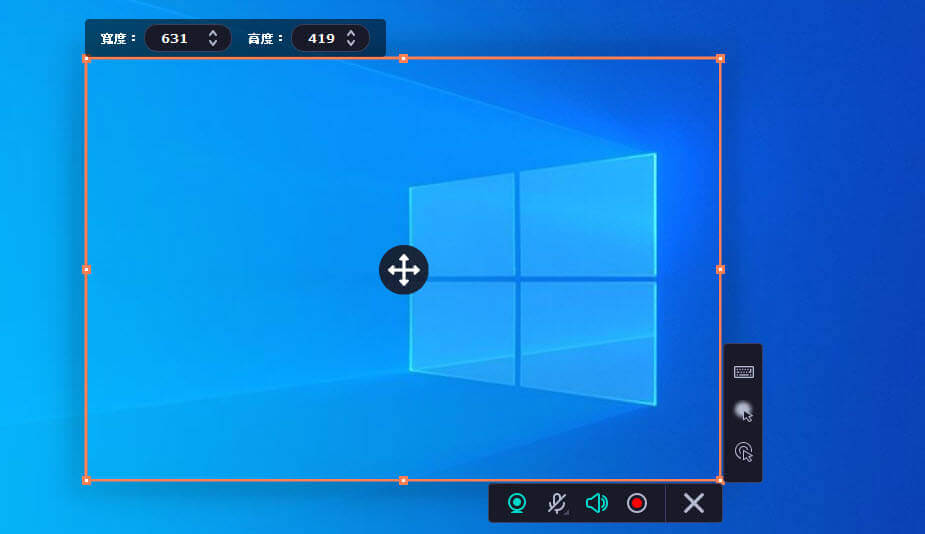
步驟3. 結束並儲存錄影檔
現在點擊「REC」按鈕開始錄製。直播視訊結束後,單擊「停止」按鈕以打開預覽視窗。您可以在儲存之前編輯或分享影片。最後,單擊「匯出」將錄影檔儲存在您設定的資料夾中。
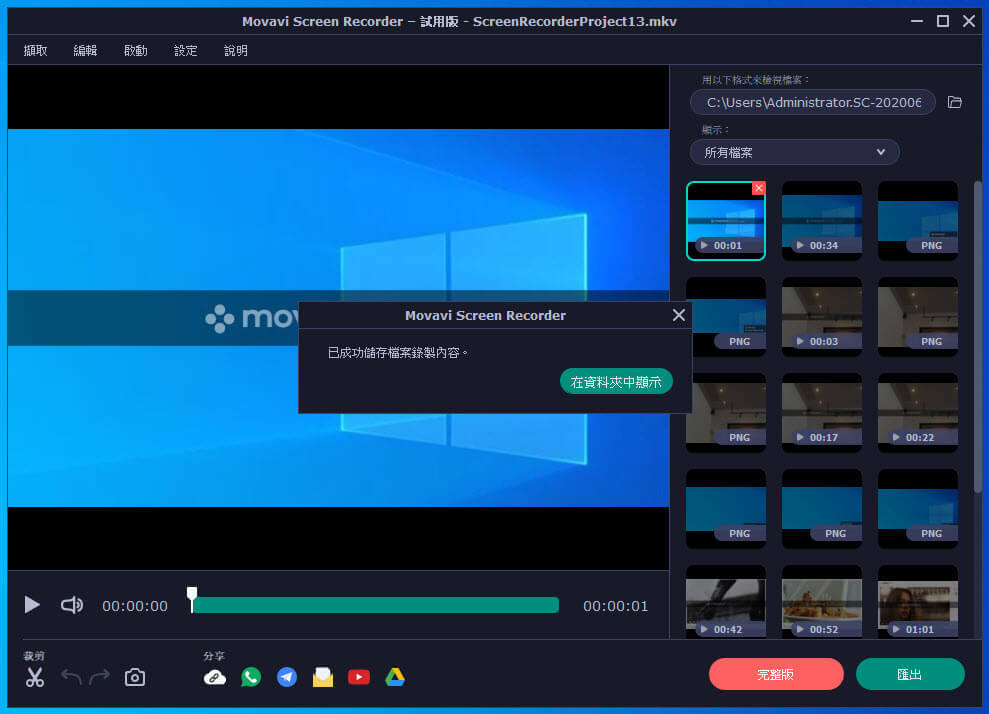
其他免費錄製直播視訊會議的方式
Skype for Business(Windows 內建會議錄影)

你們中的大多數人都知道Skype 是可以進行視訊通話,講座,研討會或會議的最佳視訊應用程式之一。除此之外,它還有一個用於Windows 的內建錄影機應用程式,可以錄製實時視訊,稱為Skype for Business。這個應用程式的最好用的功能之一是用戶無需安裝其他軟體即可召開視訊會議並對其進行錄影。Skype for Business 允許用戶創建最多可容納250人的會議室,並輕鬆錄製整個會議。此外,用戶還可以與其他與會者共享他們的螢幕活動,這是他們想要展示特定任務所必需的。請查看以下有關如何使用Skype for Business 錄製視訊會議的指南。
如何使用Skype for Business
- 透過在搜索欄中鍵入「Skype for Business」啟動該工具。啟動後,請使用您的帳戶註冊或登入。之後,邀請您需要的所有與會者,然後進行視訊會議。
- 設定所有內容後,您可以透過單擊「更多」按鈕(由三個小點或橢圓形表示)開始錄製實時視訊會議。
- 視訊會議結束後,您也可以透過單擊工具欄上的「停止」按鈕來結束錄製。
- 然後,錄影檔將儲存在Skype for Business 的指定資料夾中。要觀看影片,請從「資源管理器」中打開相應的資料夾,找到該影片,然後播放。
Quicktime Player(Mac 內建螢幕錄影工具)
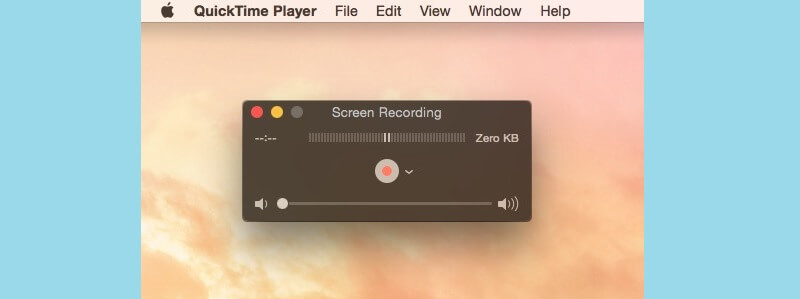
視訊會議不僅是Windows 電腦獨有的,因為人們也可以使用Mac 來實現這個功能。為此,Mac 用戶可以使用其內建的QuickTime Player 程式,它是Mac 的多媒體播放器。作為多媒體播放器,其主要功能是播放音樂和其他格式的多媒體檔案。但是,Quicktime Player 不僅具有多媒體播放器的功能,還具有隱藏的螢幕錄影功能。就錄影質量而言,Quicktime Player 的螢幕錄影功能非常適合Mac 上的視訊會議錄影,因為它可以同時錄製螢幕和系統聲音。由於Mac 系統的優秀效能,因此影片質量也是一流的。要瞭解如何使用Quicktime Player 的隱藏螢幕錄製功能,請查看以下步驟。
如何使用QuickTime Player 錄影
- 要使用螢幕錄製功能,請打開「Finder」並在「應用程式」資料夾下啟動Quicktime Player。
- 啟動這個程式後,點擊選單欄上的「檔案」選項,然後選擇「新螢幕錄製」。
- Quicktime Player 選單將切換到「螢幕錄製」控制面板,您可以在其中點擊「錄製」按鈕以開始錄製的過程。
- 要確定使用哪種錄製模式,請按照Mac 電腦螢幕上提供的說明進行操作。一旦您選擇了其中一種方法,錄製就會自動開始。
- 錄製完視訊會議後,您也可以透過點擊Mac 裝置選單欄上的「停止」按鈕來完成錄製過程。要儲存錄影檔,請從「檔案」選單中選擇「儲存」,然後填寫影片資訊,點擊「儲存」按鈕。
結論
參與直播視訊會議時,務必記下有關該主題的註釋。但是,這不是一件容易的事,因為您需要全神貫注地理解正在討論的每個主題。因此,為了提高效率,您可以錄製整個線上視訊會議並在第二天再次觀看。這樣,如果您錯過了一些關鍵內容,您亦有機會重新整理它們。要錄製視訊會議,您可以將這個任務留給「Videlem 螢幕錄影」。這款功能強大的螢幕錄影工具是錄製視訊會議以及其他螢幕活動的最佳選擇。憑藉其高質量的影片輸出和增強功能,它將提高效率並使影片內容更豐富。

